电脑扬声器声音闷如何调整?
游客 2025-03-24 19:40 分类:数码产品 10
电脑扬声器是计算机音响输出的重要组成部分,有时候用户会发现扬声器播放出来的声音感觉“闷”,不够清晰。这可能是由于多种原因造成的,例如设置不当、硬件问题或环境因素。如何调整电脑扬声器以使声音更加清晰呢?本文将为您提供一系列的解决方案和调整步骤。
一、检查和调整电脑扬声器设置
1.1音频均衡器调整
音频均衡器可以调整不同频率的声音强度,帮助改善声音效果。
操作步骤:右击任务栏的扬声器图标,选择“打开声音设置”,在“输出设备”中点击您正在使用的扬声器旁边的“设备属性”或“属性”,然后在弹出的窗口中找到并点击“级别”或“增强”标签页,此时您可以手动调节均衡器来优化声音。
1.2空间音效设置
某些音频驱动或声效软件提供了虚拟环绕声功能。
操作步骤:在声音设置中找到“高级声音选项”,选择扬声器模型对应的3D音效或环绕声效果,并进行启用和调整。
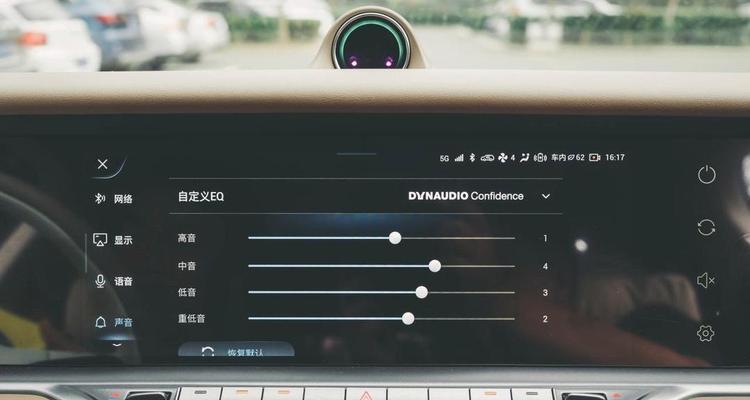
二、硬件检查与调整
2.1扬声器位置与角度调整
扬声器的放置位置和角度对于声音清晰度有很大影响。
操作建议:确保扬声器与墙面和听众之间保持适当距离,以避免产生回声或声音混响,扬声器面应面向听众方向。
2.2扬声器与电脑连接检查
如果扬声器是通过线缆连接到电脑的,检查连接线是否松动或损坏。
操作步骤:轻轻晃动扬声器连线,若发现松动则重新固定或更换线缆;若怀疑线缆损坏,尝试更换一根新的线缆进行测试。
2.3扬声器音量和麦克风隐私设置
有时系统隐私设置可能会影响扬声器的输出。
操作步骤:检查电脑的声音设置,确保麦克风隐私设置没有错误地关闭或禁用扬声器。
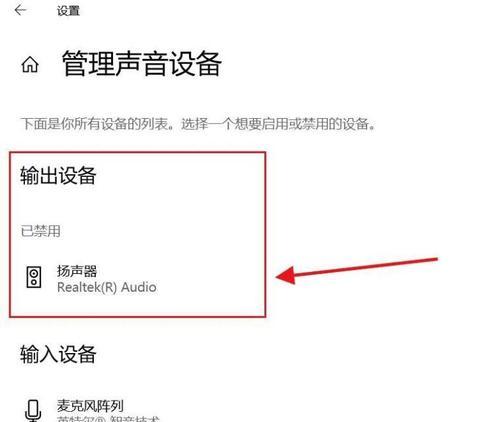
三、软件驱动更新与问题排查
3.1更新音频驱动程序
过时的音频驱动程序可能会引起声音问题。
操作步骤:进入设备管理器,找到声音、视频和游戏控制器下的音频设备,右键点击并选择“更新驱动程序”,遵循系统提示进行更新。
3.2使用诊断工具检测音频问题
系统自带的音频诊断工具可以帮助识别问题所在。
操作步骤:在搜索栏输入“音频诊断”并运行,跟随提示检测音频输出设备的状态,并根据结果解决发现的问题。

四、环境因素优化
4.1减少背景噪音
背景噪音会影响电脑扬声器输出的声音质量。
操作建议:确保扬声器附近尽可能少的噪音干扰,或在播放时关闭不必要的应用程序。
4.2扬声器清洁
灰尘和污垢可能导致扬声器性能下降。
操作建议:定期使用柔软的布料轻轻清理扬声器表面和驱动单元,避免使用水或化学清洁剂,以免损坏。
五、常见问题解答和实用技巧
Q1:什么是分频点,我应该如何调整?
分频点是控制低频和高频输出的分界点,根据扬声器和听者的需要进行调整,一般情况下,建议保持默认设置或参考扬声器说明书设置。
Q2:为什么开启环绕声功能后声音会变得闷呢?
环绕声设置不当可能造成声音混浊。您需要根据听音环境和个人偏好进行微调,选择合适的预设或自定义设置。
Q3:我的扬声器是无线的,如何优化无线连接质量?
确保无线扬声器和电脑之间没有太多干扰源(如微波炉、无线路由器等),且扬声器电池充足。如果问题依旧,考虑检查无线信号强度。
通过以上步骤,您应该能够调整您的电脑扬声器,使之声音更加清晰。如果在操作过程中遇到任何问题,不妨回顾检查步骤或咨询专业的技术支持。希望本文能够帮助您有效解决扬声器声音不清晰的问题,享受更加优质的电脑音频体验。
版权声明:本文内容由互联网用户自发贡献,该文观点仅代表作者本人。本站仅提供信息存储空间服务,不拥有所有权,不承担相关法律责任。如发现本站有涉嫌抄袭侵权/违法违规的内容, 请发送邮件至 3561739510@qq.com 举报,一经查实,本站将立刻删除。!
相关文章
- 如何制作电脑配置的视频教程? 2025-04-03
- 电脑配置端口转发的具体步骤是什么? 2025-04-03
- 画图电脑配置小机箱设置方法是什么?设置后性能会提升吗? 2025-04-03
- 电脑关机时间如何查询? 2025-04-03
- 电脑连接蓝牙后无声音的原因是什么? 2025-04-03
- 暗影精灵9后缀怎么看电脑配置?如何解读电脑配置信息? 2025-04-03
- 新电脑直播声音设置的正确步骤? 2025-04-03
- 电脑抖音图标不见了如何找回?恢复步骤是什么? 2025-04-03
- 电脑96g内存与48g内存怎么选择?如何决定选择哪种内存大小? 2025-04-03
- 电脑放歌时切歌没声音怎么解决?设置步骤是什么? 2025-04-03
- 最新文章
- 热门文章
-
- xr手机拍照如何设置才好看?
- 手机贴膜后如何拍照更清晰?
- 投影仪B1与B2型号之间有何区别?
- 电脑手表通话时声音如何打开?操作步骤是什么?
- 如何将违法拍摄的照片安全传送到他人手机?传输过程中需注意哪些隐私问题?
- 电脑音响声音小且有杂音如何解决?
- 苹果拍投影仪变色怎么解决?投影效果如何调整?
- 使用siri拍照时如何显示手机型号?设置方法是什么?
- 新电脑无声音驱动解决方法是什么?
- 电脑黑屏怎么关机重启?遇到黑屏应该怎么办?
- 投影仪如何连接点歌机?连接过程中遇到问题如何解决?
- 笔记本电脑如何查看电子课本?
- 苹果手机拍照出现黑影怎么处理?如何去除照片中的黑影?
- 贝米投影仪性价比如何?
- 电脑配置如何查询?如何根据配置选择合适的电脑?
- 热评文章
-
- 梁山108好汉的绰号有哪些?这些绰号背后的故事是什么?
- 网页QQ功能有哪些?如何使用网页QQ进行聊天?
- 鬼武者通关解说有哪些技巧?如何快速完成游戏?
- 恶梦模式解析物品攻略?如何高效获取游戏内稀有物品?
- 门客培养详细技巧攻略?如何有效提升门客能力?
- 哪些网络游戏陪伴玩家时间最长?如何选择适合自己的经典游戏?
- 中国手游发行商全球收入排行是怎样的?2023年最新数据有哪些变化?
- 彩色版主视觉图公开是什么?如何获取最新版主视觉图?
- 军神诸葛亮是谁?他的生平和成就有哪些?
- 镜常用连招教学怎么学?连招技巧有哪些常见问题?
- 如何提高机关枪的精准度?调整攻略有哪些常见问题?
- 中国棋牌游戏有哪些常见问题?如何解决?
- 探索深海类游戏介绍?有哪些特点和常见问题?
- 盖提亚怎么玩?游戏玩法介绍及常见问题解答?
- 好玩的网络游戏有哪些?如何选择适合自己的游戏?
- 热门tag
- 标签列表
